Den här veckan pratar vi om en nyhet i Excel som Microsoft varit på gång med jättelänge, och jag har längtat efter att den ska dyka upp bland oss vanliga användare – och nu är den äntligen här! Inte för alla, men får många av oss.
En helt ny och förenklad version av checkboxar!
Den håller på att rullas ut över världen just nu, så att det under augusti månad ska finnas tillgängligt till de allra flesta som har uppdateringar månatligen. Men, det beror på om man har uppdateringar en gång i månaden i avtalet med Microsoft, eller kvartalsvis eller om man lever kvar på en-gång-om-året-uppdateringar, eller så – det är rätt stökigt med vilken version av Excel som är ”den senaste”, kan man lugnt säga.
Men checkboxar, alltså, så här enkelt är det nuförtiden:
Så hur gjorde jag?
Det är så enkelt att man står med markören i den cell eller de celler man vill lägga in en checkbox i, och sedan går man till “Infoga” eller “Insert” och väljer Checkbox:
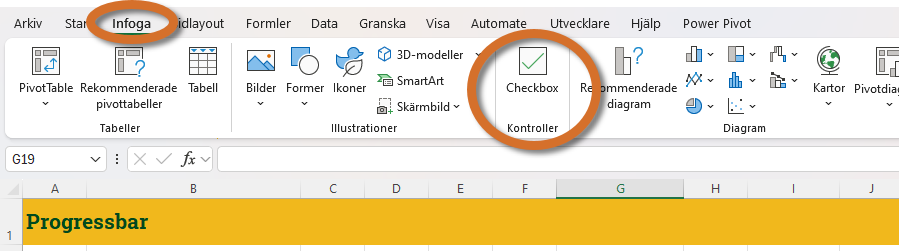
Progressbar eller en status över hur det går?
Man kan använda cellen som en kryssruta är i på olika sätt. Det står sant eller falskt (eller ingenting) i cellen, beroende på om man kryssat i kryssrutan, inte kryssat ur den igen, eller inte kryssat i den alls.
Så jag testade att skapa två olika sorters kontroller för att visa vilka kryssrutor som är ikryssade:

Miniatyrdiagram
De som ligger under “Status” här ovan är faktiskt miniatyrdiagram, som man kan lägga till genom att markera alla celler i de rader där man vill ha dem, och sedan gå på:
Infoga -> Miniatyrdiagram -> Stapel:

Villkorsstyrd formatering
Man kan också programmera eller skriva formler som arbetar med cellernas innehåll. Jag gjorde det med de celler som ligger under “annan sorts status” i bilden ovan. Där markerade jag helt enkelt de tre cellerna, gick på Villkorsstyrd formatering (Conditional formating) och lade in egna regler genom att gå på menyvalet allra längst ner (“Hantera regler”) och valde “Ny regel” och skrev in :
=OM(C6;1;0)Lägg märke till att jag utnyttjar att en OM/IF-fråga förväntar sig ett sant eller falskt som första argument, alltså den tänker sig att man ska skriva =OM(A1=100; och så vidare. Då får man ju en kontroll som ser om A1 är 100 (sant) eller om A1 inte är 100 (falskt). Men här kan man ta en genväg, eftersom C6 innehåller just en kryssruta som redan är sann eller falsk, så behöver man inte jämföra innehållet med någonting. Jag hade kunnat skriva =OM(A6=SANT; men eftersom jag vet att A6 kommer vara sann eller falsk, skippar jag “lika med”-tecknet och sant.
Jag returnerar en eller eller nolla från hela IF-satsen /OM-satsen, för att tala om för villkorsstyrda formateringen att den ska sätta ut en annan bakgrundsfärg eller inte, beroende på om cellen är ikryssad eller inte.
Protip:
Man hade inte ens behövt en OM-sats / IF-sats! För “villkorsstyrd formatering” förväntar sig en regel som svarar med sant eller falskt, och då kan man alltså i det här fallet skapa en regel som bara är =C6 Testa själv om du vill, det funkar!
Hur som helst, jag fortsatte sedan att sätta bakgrundsfärgen och ram-färgen om C6 är ikryssad eller inte. Vill du lära dig mer om villkorsstyrd formatering och hur man gör, så kan du klicka på den här länken.
Sedan fortsatte jag bara att “duplicera regeln” och lade in kontroller för fler och fler celler och ändrade bakgrundsfärgen därefter, så att det tillslut ser ut så här:
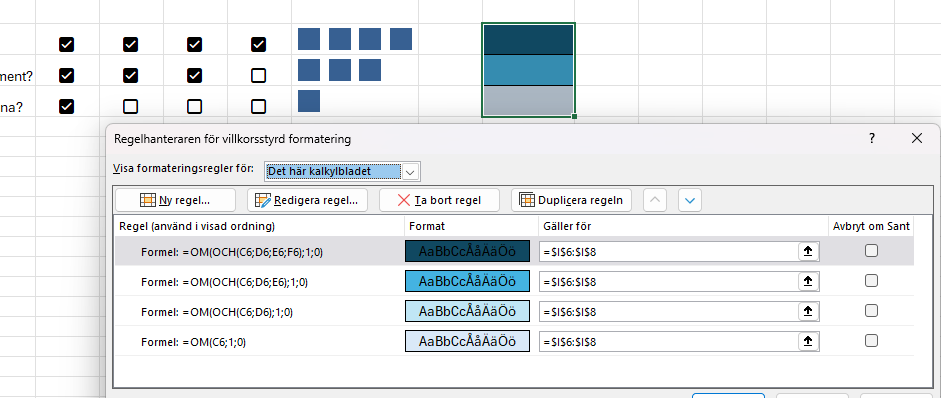
Här har jag fyra regler, och man kan så klart göra det mer omfattande om man vill och även kolla att alla andra celler inte är ikryssade för att verkligen få det “rätt”, men jag tänker att detta är en bra start.
Förra veckans kluring
Alltså, jag var osäker på om NÅGON av er som läser detta skulle “orka” med att klara förra veckans kluring, men vet du vad? Ganska många av er gjorde det! Snyggt jobbat! Besök förra veckans kluring och se alla tänkbara olika sätt att hitta det tal i den långa listan som stämde på:
- Är ett primtal
- Får ett jämt tal om man summerar tiotalsdelen och entalsdelen av talet
- Var det lägsta av alla primtalen där de två andra reglerna stämde
Fick du fram 71 gjorde du rätt! Jag har uppdaterat förra veckans kluring med skärmbilder på de olika lösningarna jag fick, samt mitt egna facit som du kan ladda ner om du vill se hur jag gjorde!
Veckans kluring
Den här veckan ska du hjälpa till att planera en fantastiskt cool musikfestival – men, i stället för enorma specialverktyg som löser allt, så har festivalgeneralen givit dig…. Excel.
Veckans poddavsnitt
Veckans podd handlar om Allemansrätten – visste du att man kan, med lite vilja, härleda den hela vägen tillbaka till en handske nötter på medeltiden? Mja, faktiskt kan det vara så! Lyssna på veckans avsnitt får du se!

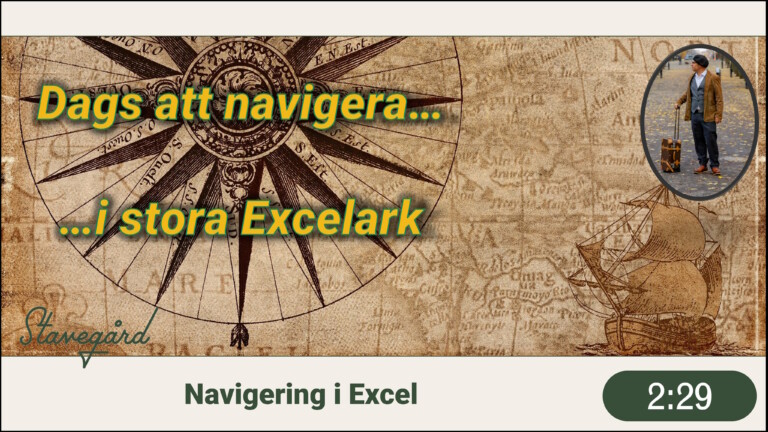

Hej!
Mina checkboxar har ändrat utseende. Den tydliga svarta rutan med den vita bocken är numera ett minne blott. Är nu mera bara konturer av av en box med en bock i. Inte alls lika tydligt för ögat. Om jag ändrar färg är det bara konturerna som ändras färg, men ingen fyllnadsfärg i boxen.
Vet du vad detta beror på? Kan de ha med olika versioner att göra, då jag bytt dator?
Kan det hänga ihop med temat på Excelfilen? Testa att gå in på Sidlayout -> Tema eller Sidlayout -> Färger och testa för att se om det hjälper?
Jag uppdaterade min excel så fick jag boxarna och gjorde dokument med dessa i december 2024. Nu när jag öppnade dokumentet igen så var boxarna borta och så även funktionen. Kvar står det FALSKT och jag kan inte hitta någonstans hur jag får tillbaka boxarna. Någon som vet hur jag löser det?
Öppnade du det på samma dator och var du inloggad med samma konto i Excel när du öppnade filen på nytt?
Det tog ett bra tag innan de dök upp hos mig, men de var verkligen hett efterlängtade.
Tog hjälp av flera olika av dina grymma tips för att göra en snygg projektuppföljning/utförandegrad genom att lägga en Antal.om-formel i sista kolumnen (längst till höger) för att få fram antalet Sant, konverterade sedan svaret till % och slutligen en villkorsstyrd formatering med datastaplar.
Det blev riktigt snyggt!
Jippi, jag har också fått checkboxarna. Älskar Excel!!
Jag har den nya checkboxen i mitt Excel på jobbet.
Kul! Då är det bara att bli kreativ i dina filer nu, och lägga in sådana på bra ställen!
Jag har fått funktionen, men jag kan inte använda den. Det visas bara “FALSKT” i formelfältet, men jag får ingen checkbox i cellen.
Det var konstigt?! Kan du maila mig en skärmbild på det? Jag är nyfiken på att se hur det ser ut för dig.
Precis samma för mig
Ingen checkbox här ännu på mitt arbete, men på mannens jobbardator finns det


Hjärnan satte direkt igång på dessa checkboxar och allt jag kan göra med dom i mitt jobb, inte minst progressbaren.

MEN, givetvis har jag inte fått det i mitt excel
Något att se fram emot i alla fall